Полное руководство по открытию портов. [ Роутер + Брандмауэр ]
Описание
Последняя тема, которая толкнула меня на написание сего гайда, - http://forummaxi.ru/...showtopic=38652
Собственно, в данной статье, я попытаюсь научить вас, как можно открывать порты. Весь текст будет сопровождаться картинками.
Предположим, мы используем Windows 7 и роутер TP-Linc Model No.TL-WR743N.
Первым делом мы открываем системную строку. Пуск->cmd (в поиске программ и файлов) (либо сочетание клавиш Win+R )

когда открылась системная строка, набираем в ней команду: ipconfig
Нам необходимо узнать Основной шлюз для того, что бы зайти в настройки нашего Роутера:

Узнали: 192.168.1.1
Теперь открываем браузер ( абсолютно любой ) и вводим в поисковой строке наш шлюз: 192.168.1.1
Перед нами появляется окошко, в котором запрашивается логин и пароль. По дефолту login: admin и pass: admin
Но, возможно, вы изменяли данные, тогда вводить нужно те, на которые поменяли.
И так, попали мы в Панель Управления настройками нашего роутера:
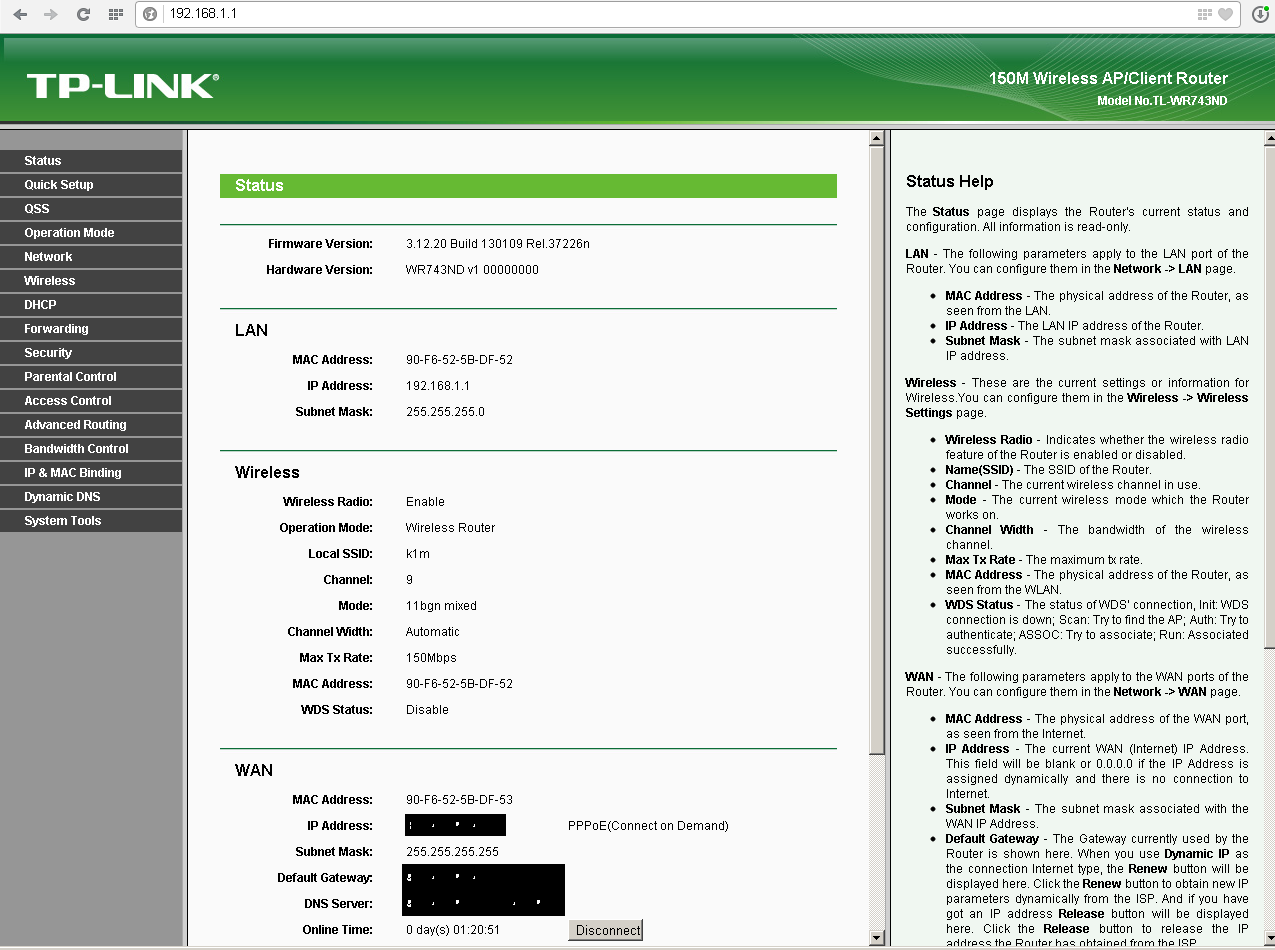
Нажимаем на кнопку "Forwarding" и попадаем в меню, которое позволит нам открыть порты на роутере:
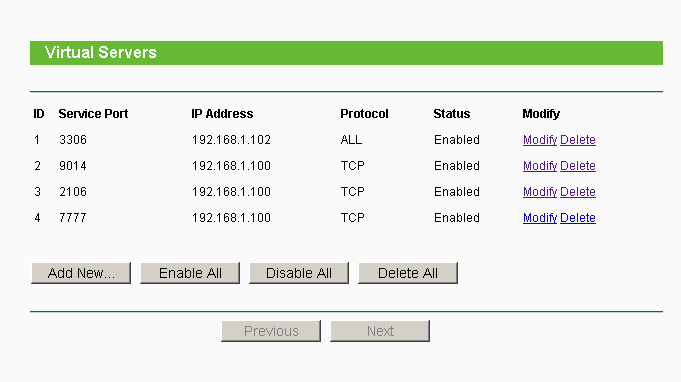
На скриншоте выше - показано, как все "это" дело выглядит в конечном итоге. Но мы же с вами учимся ![]() так что рассмотрим это дело по порядку: Помните, мы с вами узнавали Основной шлюз? так вот, нам еще нужно узнать наш локальный IP, для того, что бы открыть порт именно там, где мы хотим: у меня под роутером несколько устройств, которым выделяется IP. Проделываем все то, что мы делали для того, что бы узнать шлюз, только теперь мы смотрим на IPv4-адрес. Узнали? у меня это 192.168.1.100 - У вас же он может отличатся от моего. Теперь переходим обратно в окошко с проброской портов в роутере, нажимаем кнопочку "Add New..." и заполняем все так, как показано на картинке ниже:
так что рассмотрим это дело по порядку: Помните, мы с вами узнавали Основной шлюз? так вот, нам еще нужно узнать наш локальный IP, для того, что бы открыть порт именно там, где мы хотим: у меня под роутером несколько устройств, которым выделяется IP. Проделываем все то, что мы делали для того, что бы узнать шлюз, только теперь мы смотрим на IPv4-адрес. Узнали? у меня это 192.168.1.100 - У вас же он может отличатся от моего. Теперь переходим обратно в окошко с проброской портов в роутере, нажимаем кнопочку "Add New..." и заполняем все так, как показано на картинке ниже:
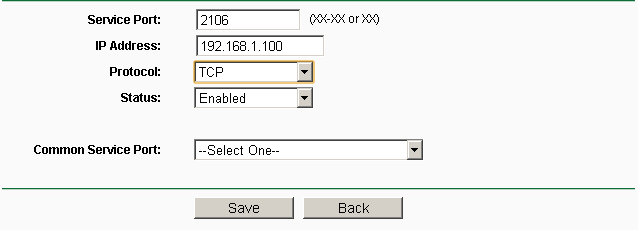
Service Port: - здесь вводим порт, который вам нужно открыть.
IP Address: - здесь вводим локальный IP компьютера, на котором вам нужно открыть порт.
Protocol: - выбираем TCP, т.к. эмулятор игр использует именно такой тип протокола.
Дальше можно ничего не трогать. Если вам необходимо открыть несколько портов - делаете по аналогии с портом 2106, но выбирая тот порт, который вам нужен.
И так, проброс портов на роутере закончен. Для тех, кому нужно было пробросить порты только на роутере, дальше статья полезной не будет, т.к. дальше мы займемся пробросом портов в Брандмауэре.
Во многих темах, которые касаются открытию портов, люди советуют отключать Брандмауэр. Я не поддерживаю такую затею. Почему? да есть множество причин, которые я не стану описывать в этой статье. Сейчас мы научимся открывать порты в Брэндмауэре.
Пуск->поиск программ и файлов-> Брандмауэр Windows
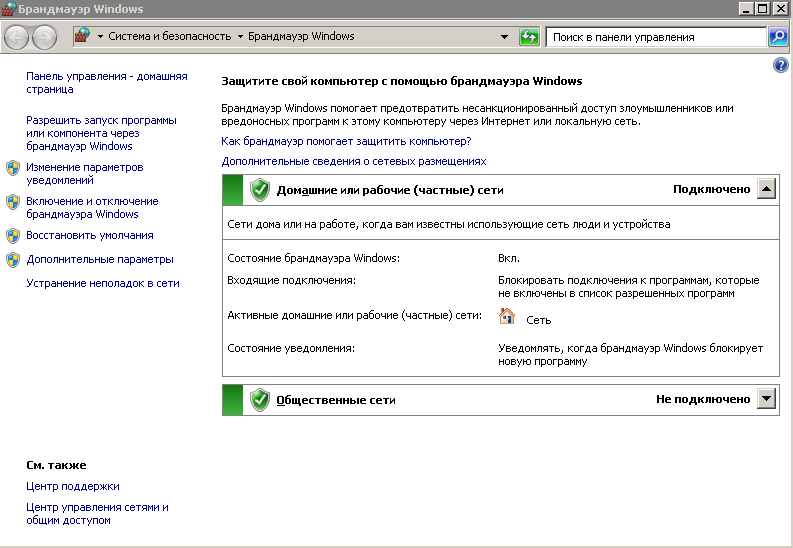
Дополнительные параметры:
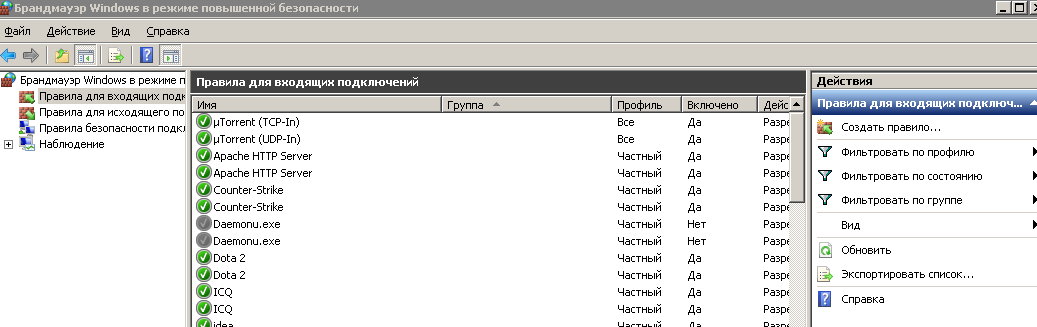
"Правила для входящих подключений"
"Создать правило"
Выбираем "Для порта" и жмем "Далее";
Выбираем "TCP", вводим нужный порт, и жмем "Далее"
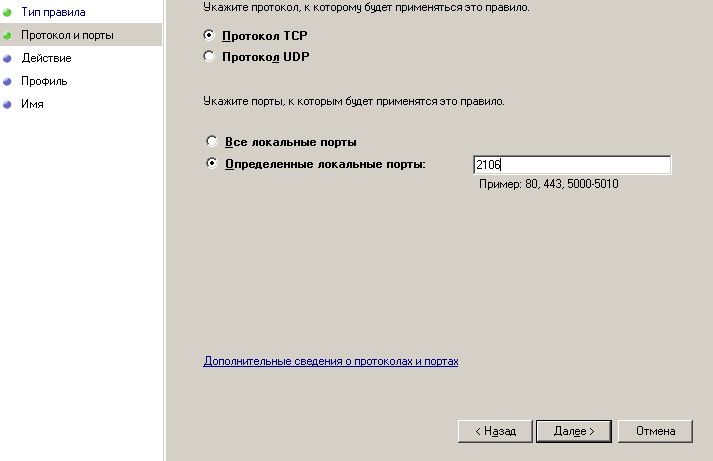
Дальше, на странице "Действие" и "Профиль", оставляем все как есть.
На странице "Имя", вводим произвольное имя, которое будет отображаться в списке действующих правил. Нажимаем "Далее", и, поздравляю, вы научились открывать порты в Брандмауэре.
До новых встреч ![]()


Рекомендуемые комментарии
Комментариев нет
Для публикации сообщений создайте учётную запись или авторизуйтесь
Вы должны быть пользователем, чтобы оставить комментарий
Создать учетную запись
Зарегистрируйте новую учётную запись в нашем сообществе. Это очень просто!
Регистрация нового пользователяВойти
Уже есть аккаунт? Войти в систему.
Войти